
William Charles
0
2679
223
 I årenes løb er screencasting, også kendt som videotutorials, blevet meget populært på internettet. Årsagen til, at de er blevet så populære, er fordi det giver en bruger mulighed for at optage deres skærm og dele den med andre for at vise dem, hvordan man gør noget på en computer.
I årenes løb er screencasting, også kendt som videotutorials, blevet meget populært på internettet. Årsagen til, at de er blevet så populære, er fordi det giver en bruger mulighed for at optage deres skærm og dele den med andre for at vise dem, hvordan man gør noget på en computer.
Hvis du gennemser sider som YouTube, Vimeo og Blip.tv, vil du se, at der er masser af videotutorials, men med meget få af dem klare til at se og forstå.
Der er mange ting, der er behov for for at skabe en fantastisk videoundervisning, og i denne artikel vil jeg prøve mit bedste for at lære dig nogle teknikker, jeg har lært undervejs.
De rigtige apps
For at begynde at oprette en screencast, skal du først downloade et program, der giver dig mulighed for at registrere din skærm. Til Mac OS X er der et par applikationer såsom iShowU, ScreenFlow og Screenium. Du kan prøve disse apps ved at downloade dem fra deres websted. For at kunne bruge den fulde funktionalitet skal du dog købe en licens. Hvis du er en Windows-bruger, anbefaler jeg at bruge Camtasia Studio, fordi det har en masse gode funktioner. Camtasia Studio til Windows ligner meget ScreenFlow til Mac OS X.
EN ledig alternativ til både Windows og Mac OS X er Jing. Jing er et skærmbilledeværktøj fra skaberne af Camtasia Studio, men er blevet oprettet specielt til screencasts. Selvom applikationen kan bruges uden reelle grænser, er den eneste ulempe, at grænsen på en enkelt optagelse er fem minutter.
For Linux-brugere er der et open source-projekt på Sourceforge kaldet Xvidcap.
Indstil den rigtige opløsning
Den første ting, man skal gøre, når man opretter en screencast til online-publikummet er at indstille din skærmopløsning til den lavest mulige indstilling.
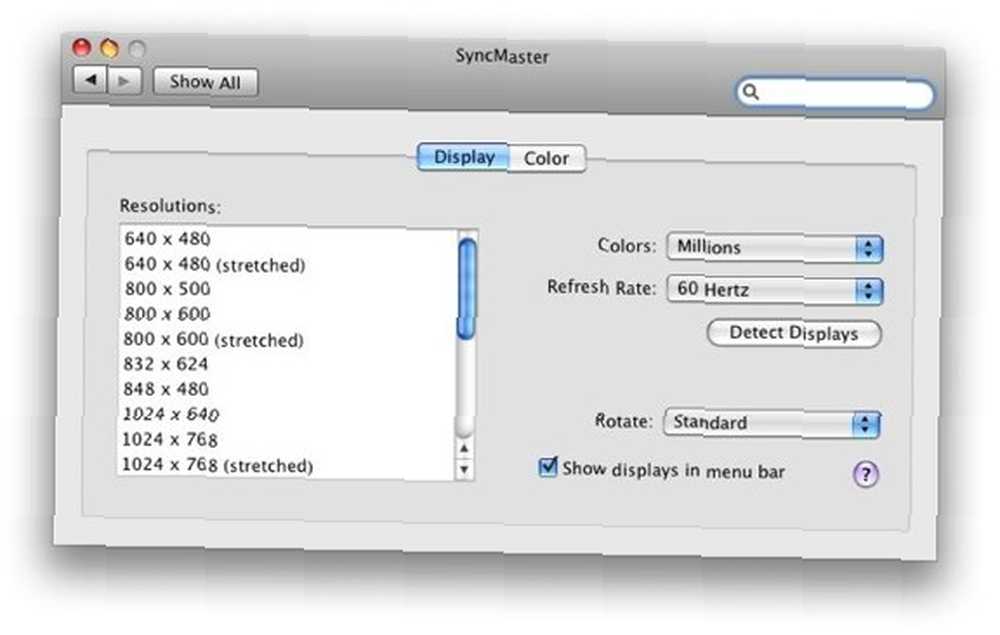
Årsagen til, at vi gør det, er, at vi kan optage så meget af skærmen uden at miste for meget kvalitet, når vi komprimerer screencasten, når vi er færdig med at optage. Når seere på videodelingswebsteder også ser det i fuld skærmtilstand, vil screencast-dimensionerne sandsynligvis være mindre end deres opløsning. Dette betyder, at de kan se alt klart inklusive teksten.
Det rigtige gear
Når du opretter en screencast, er det meget vigtigt, at seerne kan forstå, hvad du siger, så de let kan følge, hvad du prøver at lære eller vise. Af denne grund er det det ikke anbefalet at du bruger den mikrofon, der er indbygget i din bærbare computer, fordi der er en chance for, at de vil høre blæseren, og du kan lyde fjernt og uklart.
Hvis du vil oprette en screencast, skal du investere i en enkeltstående mikrofon eller et headset. Det headset, jeg bruger, er Logitech ClearChat Pro-headset, og det fungerer godt.

De rigtige ord
Hvis du laver en screencast til en videoundervisning om, hvordan du opretter et script i PHP, f.eks. Det er en god ide at udføre en testkørsel, oprette scriptet og tænke over, hvad du ville sige ved bestemte trin og lave noter, så du bedst kan beskrive, hvad du prøver at komme over. Hvis du opretter en lang screencast, er det bedre at pause optagelsen a tage en pause i et par minutter, fordi hvis du laver en fejl, som du ikke kan løse, når du optager screencast, kan du starte igen fra optagelsen, før du pausede. Hvis du viser frem et nyt værktøj til at udføre en bestemt opgave, skal du tage lidt tid på at introducere værktøjet og linket for at downloade det, så du ikke skaber forvirring. Det er sandsynligvis, at dine seere er dem, der er nye på computere, og som ikke rigtig kender midlerne til at søge efter det værktøj, du viser.
Når du føler, at der ikke er mere, som du kan forklare brugeren, skal du afslutte optagelsen ved at fortælle dem, hvordan de kan kontakte dig, hvis de har brug for hjælp. Angiv dit Twitter-brugernavn eller din e-mail-adresse.
Det rigtige format
Da skærmopløsningen var en meget lav indstilling, hold målene til 100%, når det kommer til at eksportere vores screencast. Billedet herunder viser de indstillinger, jeg bruger til at eksportere mine screencasts. For en kort screencast, som jeg for nylig gjorde, var størrelsen på den eksporterede MOV-fil 32 MB og screencast-varigheden var 7 minutter og 30 sekunder. Det fungerer til 4,3 MB pr. Minut, hvilket er relativt lavt til andre komprimeringsteknikker, jeg har brugt i fortiden.
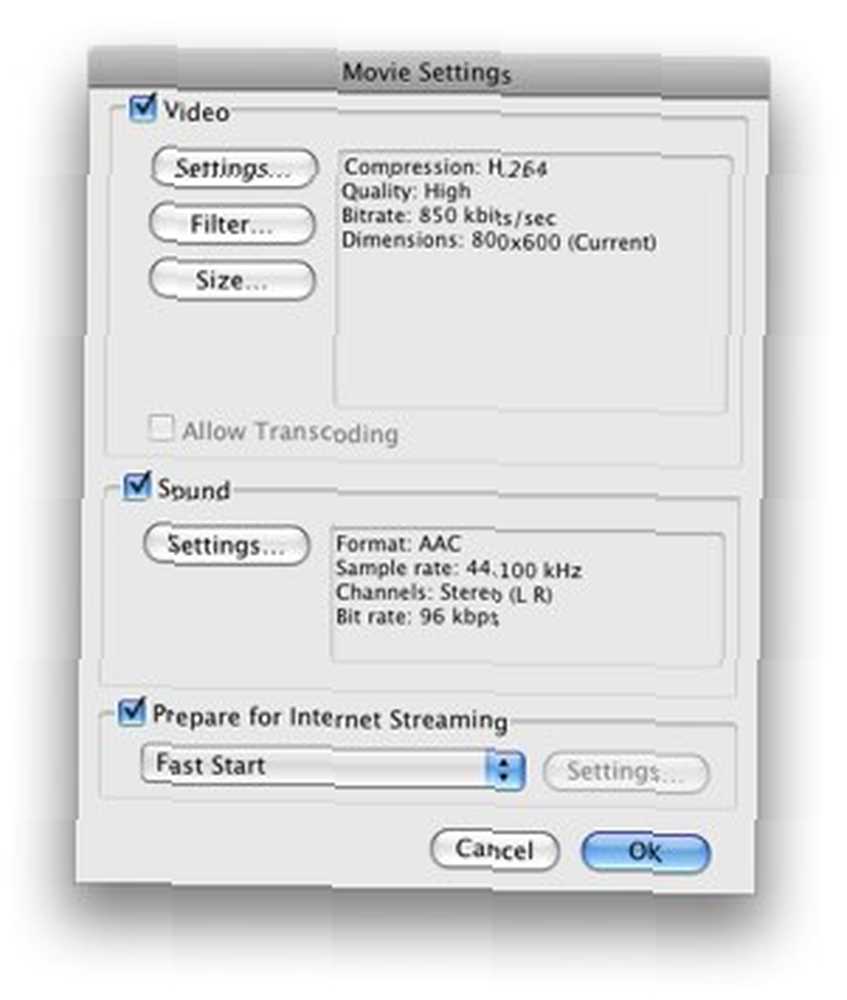
Komprimering af en fil kan tage noget tid, afhængigt af hvor lang tid screencasten er og dens dimensioner. Så gå og tag en kop kaffe, mens du venter på, at den er færdig.
Efterbehandlingen berører
Når filen er kodet og komprimeret med succes, åbner jeg den med QuickTime Player og tilføjer et logo i begyndelsen af screencasten samt et link til min hjemmeside, så folk, der snubler over mine videoer på videodelingswebsteder, ved, hvor de kan finde flere af mine ting.
Nu hvor du er færdig med al optagelse, redigering og eksport, er det nu tid til at uploade din screencast til så mange videodelingswebsteder som du ved. Jeg uploade til mange videodelingswebsteder, fordi forskellige mennesker bruger forskellige tjenester, så jo flere videodelingswebsteder du uploader dit indhold til, jo bredere er det publikum, du vil nå ud til.
Hvis du har et websted, skal du også integrere det der. Når jeg viser screencasts på mit websted, er den service, jeg bruger, Blip.tv, fordi komprimeringen af din screencast, når den er blevet uploadet, er meget god, og næsten ingen kvalitet går tabt. De har også annoncer i videoerne, så du kan tjene lidt penge.
Det er på tide at promovere din nyoprettede screencast på dit websted, så tweet om det og bede folk om at gentweet. Føj det til StumbleUpon og del.icio.us Sådan bruges Delicious til at organisere dit studentliv Sådan bruges Delicious til at organisere dit studentliv, brug Facebook til at promovere Sådan promoveres din blog ved hjælp af Facebook-sider Sådan promoveres din blog ved hjælp af Facebook-sider og her er 5 flere tip til promovering 5 gratis måder at promovere dit websted 5 gratis måder at promovere dit websted på, håber de kommer til at hjælpe. Glem ikke at tilføje det til tutorialwebsteder, hvis det også er relevant for dem.
Hvis der er noget andet, du gerne vil vide om at oprette en screencast, skal du venligst skrive en kommentar nedenfor, så svarer jeg det bedste jeg kan.











